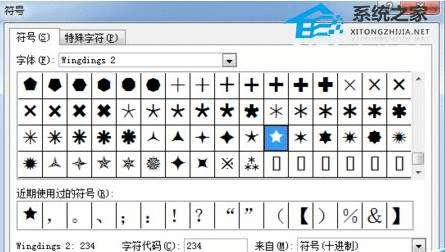作者:许晓慧 | 来源:互联网 | 2024-12-02 10:03
友情提示:为了帮助用户更好地理解和解决遇到的问题,我们的教程不仅提供详尽的文字说明,还配以清晰的图片示例。请注意,文章中的所有图片均可点击放大查看,即使在移动设备上也不例外。
在日常使用Word文档时,有时会需要插入一些特殊的符号,如数学符号、货币符号或装饰性图形等。然而,并非所有人都熟悉这些特殊符号的输入方法。下面,我们就来详细了解一下如何在Word文档中输入特殊符号。
Word文档中特殊符号的输入方法
首先,打开您的Word文档,定位到您希望插入特殊符号的具体位置。接下来,点击顶部菜单栏中的“插入”选项卡,找到并点击“符号”按钮旁边的下拉箭头,选择“更多符号”。

随后,会弹出一个“符号”对话框。在此对话框中,您可以从多种字体中选择,比如“Wingdings 2”,其中包含了丰富的特殊符号。通过滚动列表,找到您需要的符号,例如五角星,然后点击“插入”按钮将其添加到文档中。
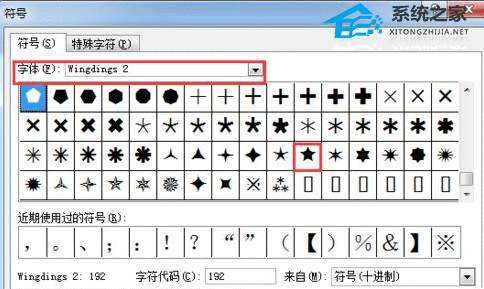
完成符号的插入后,记得点击对话框右下角的“关闭”按钮以退出设置界面。此外,如果您经常需要使用某些特定的特殊符号,还可以考虑将其添加到“快速访问工具栏”中,以便今后更加便捷地使用。